※2014年5月8日グッドリーダーの新バージョン「GoodReader 4」がリリースされています。
当サイトは旧バージョンに基づいて説明していることにご注意ください。今後修正する予定です。
また、購入する際は、平行して販売されている旧バージョンと間違えないように気をつけて下さい。
iPadでダウンロードする
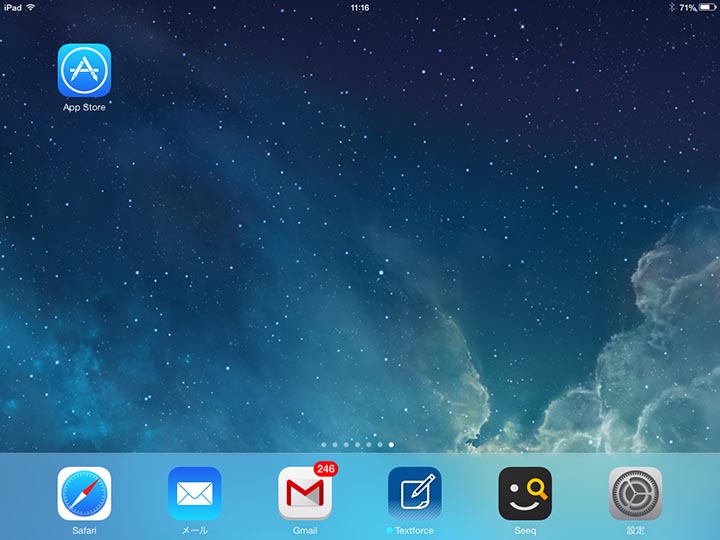
iPadにGoodReaderをインストールするとき、まずはApp Storeを起動します。
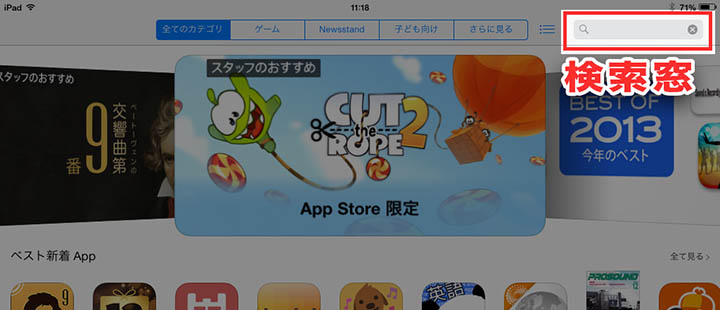
アプリの検索は右上にある検察窓を使います。
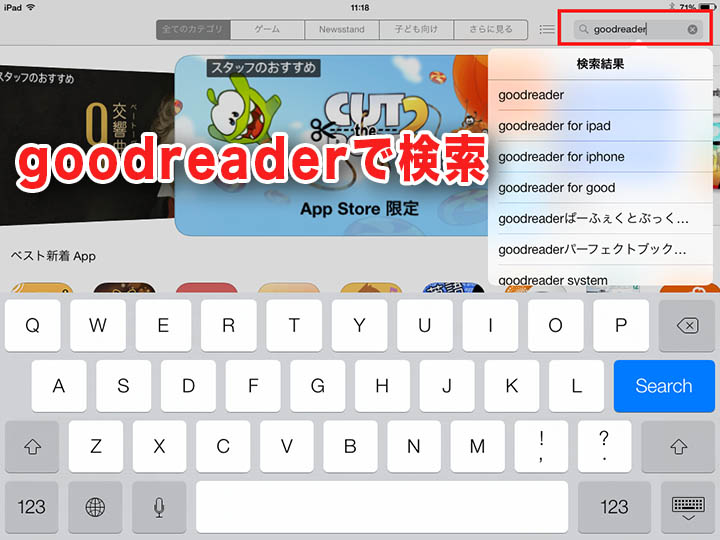
検索窓にgoodreaderと入力したら、Searchボタンを押すか、検索結果の一覧から「goodreader」か「good reader for ipad」を選んで検索します。
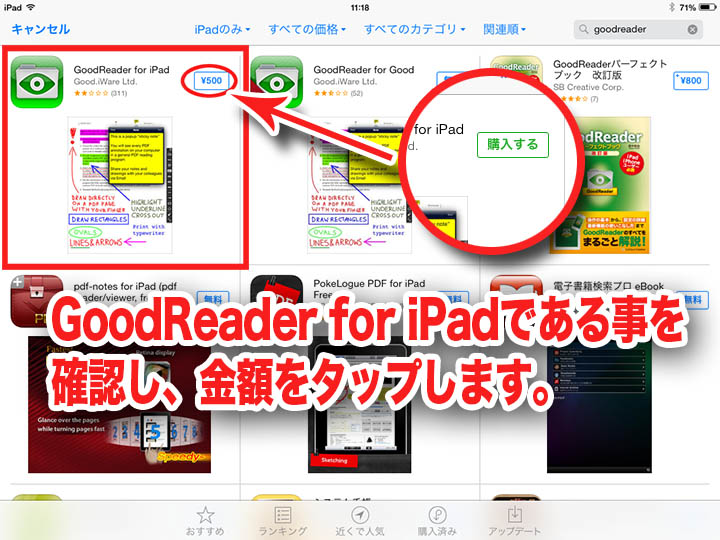
検索してアプリの一覧が表示されたら、「GoodReader for iPad」を見つけて、金額ボタンをタップします。タップすると「購入する」に変わるので再度タップして購入してください。
途中パスワード入力画面などが表示されるので、指示に従い購入を完了させます。後はダウンロードが終わるとインストールが開始されます。金額のボタンが「開く」に変わればインストールが終了です。
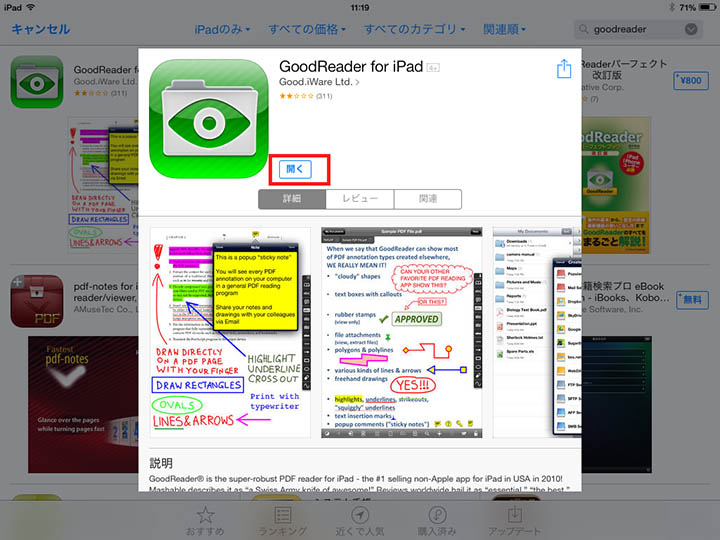
もしこのような詳細画面が表示されている場合も、上記と同じ手順でインストールします。ボタンが開くに変わればインストール終了です。タップすることで起動できます。
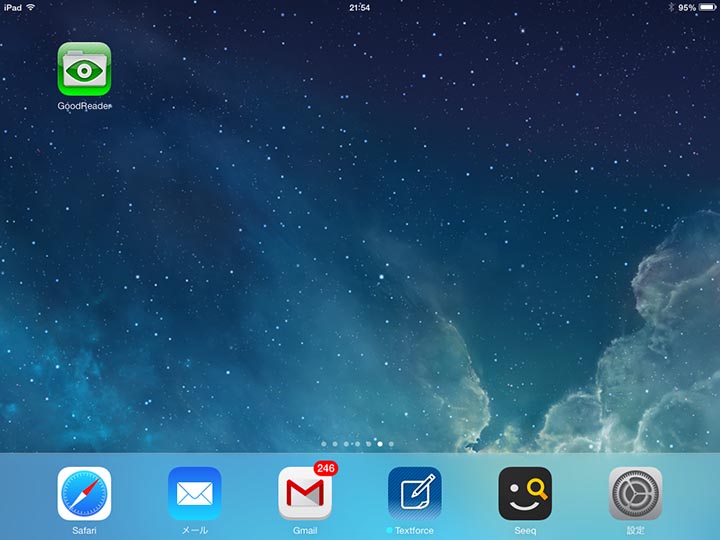
ホーム画面も新たにGoodReaderのアイコンが追加されています。
SPONSORED LINK
